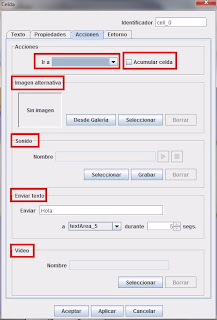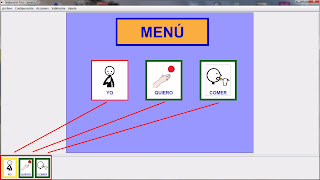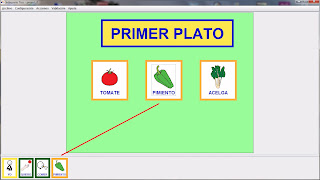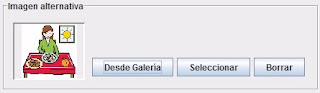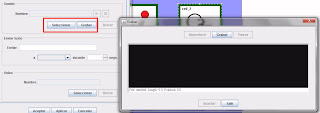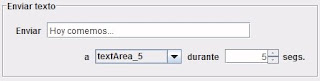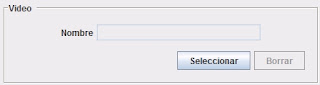Ya hemos conocido unas cuantas cosas más sobre las
celdas en la elaboración de tableros y proyectos para el
Proyecto TICO.
Pero ¿qué
Acciones podemos realizar con una celda?
Las celdas son el contenido básico de los tableros y, por supuesto, el elemento esencial. Podemos realizar distintos tipos de acciones.
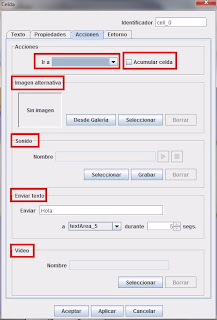
La primera de las acciones es utilizar una celda para
Ir a otro tablero como si fuera un enlace.
Primero, tendremos que tener creados varios tableros, los cuales aparecerán al darle a la pestaña de Ir a. Simplemente, seleccionamos el tablero al que queremos trasladarnos al pulsar sobre la celda en el Intérprete.

En el caso de mi tablero, quiero que la celda "comer" me traslade al tablero PRIMER PLATO, donde tengo varias celdas con comidas para poder ampliar el mensaje final.
Una de las cosas que os quería recordar es que podéis copiar celdas de unos tableros a otros, pero si copiáis celdas que tengan asociadas "ir a", el programa se cuelga. Para poderlas copiar, tenéis que desactivar esta acción y volverla a activar posteriormente.
Otra de las acciones y la más básica es
Acumular celda. Si seleccionamos esta opción, cuando estemos en el Intérprete, la imagen se acumulará en la parte inferior para formar una frase.

Aquí os pongo el ejemplo de cómo se acumulan estas celdas en el Intérprete para forma la
frase histórica.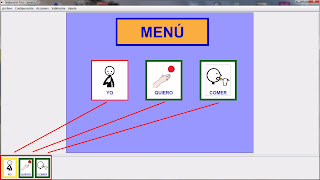
En este caso, he puesto en la celda de "comer" que la acumule en la parte inferior y que, además, me mande al tablero PRIMER PLATO. La celda se acumula y, además, me aparece el tablero seleccionado.
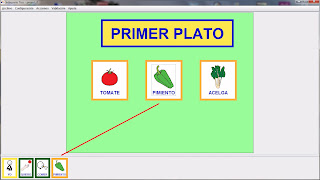
Ahora, ya puedo decir "YO QUIERO COMER... PIMIENTO".
Otra acción que podemos realizar es colocar una
Imagen alternativa, lo que significa que cuando pasemos el cursor en el Intérprete sobre la celda de comer, aparecerá esta imagen alternativa hasta que quitemos el cursor de encima.
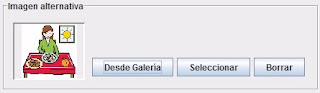
Una de las acciones que más váis a utilizar es añadir
Sonido a nuestras celdas.
Para ello, nos dirijimos a esta apartado y le damos al botón
Seleccionar, que nos permitirá utilizar un sonido que tengamos en nuestro disco duro, o
Grabar, lo que nos permitirá grabar directamente el sonido, palabra o frase que deseemos.
Si utilizamos esta segunda opción, se abre una ventana de grabación.
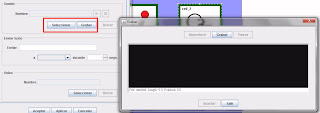
Enchufamos el micrófono, le damos a
Grabar y, una vez emitido el mensaje, le damos a
Parar. Podemos
Reproducir el sonido que hemos grabado para ver si nos gusta cómo ha quedado. Que no nos gusta, volvemos a grabar. Si nos gusta, le damos a
Guardar y lo guardamos en nuestra carpeta de trabajo.
Un paréntesis. Os vuelvo a recordar que los textos, imágenes, sonidos y vídeos que utilicemos, al guardar el proyecto, se comprimen en un solo archivo que tiene extensión .tco. Una vez guardado el proyecto, sólo necesitamos este archivo para llevarlo de un ordenador a otro o colgarlo en Internet.También, podemos
Enviar texto desde una celda a un cuadro de texto.
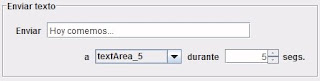
Seleccionamos con la pestaña un cuadro de texto que tengamos en el tablero. En este caso, texArea_5, que es el cuadro donde he puesto MENÚ. Escribirmos un texto y cuando pulsemos en el Intérprete sobre esta celda, mandará el mensaje "Hoy comemos..." (lo he escrito yo tras seleccionar el cuadro) al cuadro donde poner MENÚ y aparecerá 5 segundos este mensaje.
Esta acción la diseñamos para aquellos casos en los que quisiéramos trabajar la lectoescritura. En un tablero, podemos poner un cuadro de texto y Enviar el texto desde varias celdas hacia él. Por ejemplo, un tablero con un cuadro de texto en la parte superior y varias celdas con frutas en la parte inferior. Voy pulsando sobre las frutas y aparece su nombre en el cuadro de texto.
Por último, y no menos importante, nos queda la opción de añadir
Vídeo.
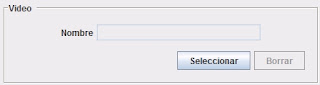
Este ha sido uno de los aspectos más complejos y difíciles de implementar, pero
Carolina ha hecho un trabajo excepcional y ha conseguido que podamos ver vídeos en TICO. La aplicación admite tres tipos de formato:
avi, mpg y wmv.
Para que aparezca un vídeo, tenemos que
Seleccionar y elegir el video que queremos que aparezca en el Intérpreteal pulsar sobre la celda. El video se ajusta siempre al tamaño de la celda.
Desde mi experiencia, las acciones que más vamos a utilizar en las celdas serán la de
Ir a,
Acumular celda, insertar un
Sonido o un
Vídeo.
Recordad que las imágenes, sonidos y videos que utilicéis deben ser libres, porque de lo contrario no podremos colgar el proyecto para compartirlo.No quisiera enrollarme mucho más, pero os recomiendo que probéis a realizar una acción, guardéis el proyecto en el Editor y lo abráis en el Intérprete. Así veréis el resultado final.
También es interesante que os descarguéis algún proyecto desarrollado y le veáis las "tripas" para comprender las distintas acciones que se han implementado.
Si tenéis
dudas o sugerencias, os recomiendo enviar un mensaje al
correo del Proyecto TICO o bien, hacéis un
comentario en el blog y os lo vuelvo a explicar en una nueva entrada.
No nos queda casi nada....